Isi kandungan
Muat turun perisian pemulihan data USB EaseUS secara percuma untuk membantu anda memulihkan fail yang dipadam dari pemacu kilat USB. Menggunakan alat pemulihan data USB yang kuat ini, anda dapat memulihkan data dari pemacu kilat USB yang diformat, rosak, atau tidak dapat diakses.
Cara Memulihkan Fail yang Hapus dari Pemacu Kilat
1. Sambungkan pemacu USB ke komputer anda. Lancarkan Wizard Pemulihan Data EaseUS. Pilih USB pemacu kilat dan klik "Imbas".
2. Tunggu sehingga proses imbas selesai. Apabila imbasan selesai, pilih fail yang anda mahukan.
3. Pratonton dan memulihkan fail dari pemacu USB.
- Muat turun Windows 10 percuma perisian pemulihan USB
- Bagaimana memulihkan fail yang dipadam dari pemacu kilat USB
- Pulihkan fail dari pemacu kilat USB yang rosak atau tidak responsif
Pemacu kilat USB dikenali sebagai alat yang mudah diguna kerana ia cukup kecil untuk dibawa dalam poket dan boleh dipasang pada mana - mana komputer melalui port USB. Pemacu kilat USB mempunyai kapasiti penyimpanan yang lebih kecil daripada pemacu keras luaran, tetapi pemacu kilat lebih kecil dan lebih tahan lama kerana ia tidak mengandungi bahan gerak dalaman.

Penggunaan pemacu USB yang meluas juga membawa kepada banyak masalah kehilangan data USB. Ia sangat mudah untuk mengalami kehilangan data dengan pemacu kilat USB yang disebabkan operasi salah atau masalah peranti USB. Sekiranya anda mencari cara memulihkan fail dari pemacu kilat USB, jangan khawatir, cuba perisian pemulihan USB terbaik yang disyorkan dalam tutorial ini.
Muat turun Perisian Pemulihan USB secara Percuma
Sekiranya anda mencari perisian yang berlayak perisian pemulihan USB, penyediaan utama EaseUS Data Recovery Wizard akan bekerja untuk anda. Ia menyokong pemulihan semua fail dan folder penting dari pemacu cakera keras USB anda yang tidak dihapuskan fail dari pemacu kilat USB.
Perisian pemulihan data terbaik EaseUS juga membolehkan anda memulihkan data dari pemacu media yang boleh ditanggalkan, termasuk pemacu pen, lampu kilat padat, kad digital selamat, memori kilat, dan mp3 setara lain, pemain muzik mp4, saku PC , pemacu super, dan banyak lagi. Perisian pemulihan pemacu selamat ini dapat membantu anda memulihkan fail yang dipadam, bahkan fail yang dihapus secara kekal dengan menggunakan kekunci Shift + Del atau mengosongkan tong kitar semula.
Cara Memulihkan Fail yang Dihapus dari Pemacu Kilat USB dengan Perisian Pemulihan Data USB
EaseUS USB perisian pemulihan data memudahkan pemulihkan fail yang dipadam, seperti MPEG, WAV, midi, jpg, gif, dan jpeg dari pemacu kilat USB anda. Sama ada kehilangan data pada pemacu kilat USB disebabkan oleh penghapusan secara tidak sengaja, pemformatan USB, serangan virus, atau kerosakan USB, anda boleh menggunakan alat pemulihan USB ini untuk memulihkan fail yang hilang.
Sekarang, muat turun perisian pemulihan data USB EaseUS dan ikuti video tutorial serta teks untuk memulihkan fail yang dipadam dari pemacu denyar USB dengan beberapa klik.
Ikuti panduan langkah - langkah untuk menggunakan perisian pemulihan USB utama - EaseUS Data Recovery Wizard dan memulihkan data.
- Petua
- Bagi mengelakkan kemungkinan penindihan, pastikan anda tidak mengambil banyak fail pada pemacu USB yang sama sebelum anda memulihkannya. Sekiranya anda melakukannya, cubalah EaseUS Data Recovery Wizard, dan ia mungkin masih dapat memulihkan fail baki dalam kebanyakan kes, tetapi fail yang ditulis tidak dapat dipulihkan.
Cara memulihkan fail dari pemacu USB:
Berhenti menggunakan kad anda itu, sebaik sahaja anda kehilangan fail di dalamnya. Sekira terus menggunakan kad akan meningkatkan kemungkinan penimpaan data, yang menjadikan data tidak akan dapat dipulihkan semula lagi.
Langkah 1: Sambungkan kad anda ke PC
Masukkan kad ke pembaca kad, dan sambungkan pembaca kad dengan kad didalamnya kepada komputer anda yang berkeadaan baik.
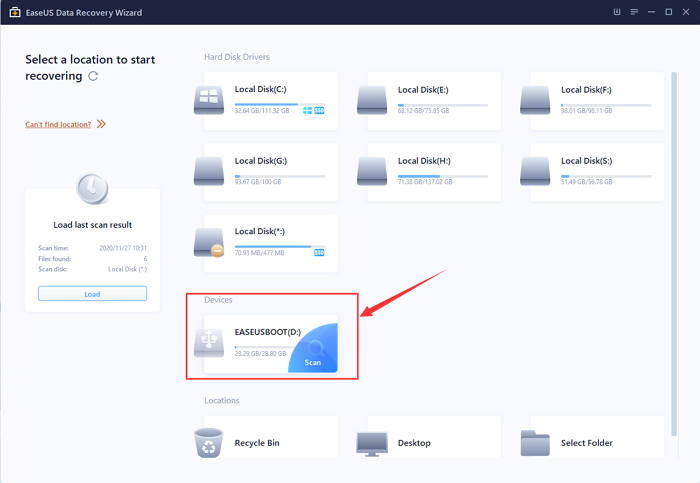
Langkah 2: Jalankan perisian pemulihan data EaseUS dan imbas kad.
Lancarkan EaseUS Data Recovery Wizard di PC anda dan pilih kad anda di bawah lajur External Devices.
Kemudian klik Scan untuk memulakan pencarian data yang hilang pada kad SD anda sekarang.
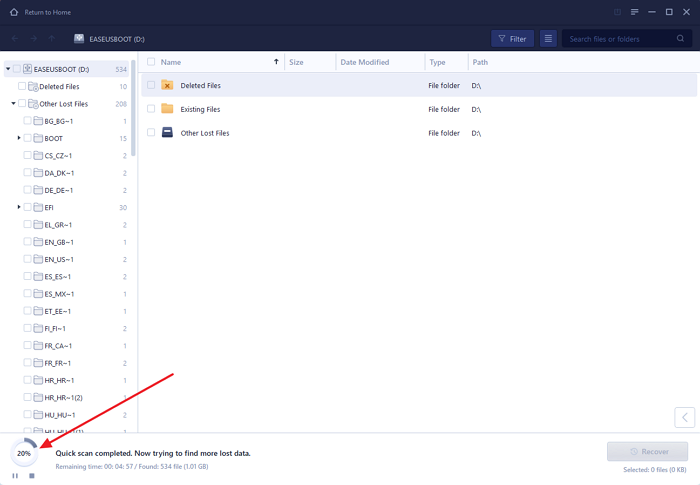
Langkah 3: Periksa dan pulihkan data yang hilang.
Anda boleh memeriksa dan melihat fail yang dijumpai dengan mengklik dua kali pada setiap fail tersebut. Kemudian klik Recover untuk menyimpan fail ke lokasi yang selamat di PC anda atau sebarang simpanan luaran. "
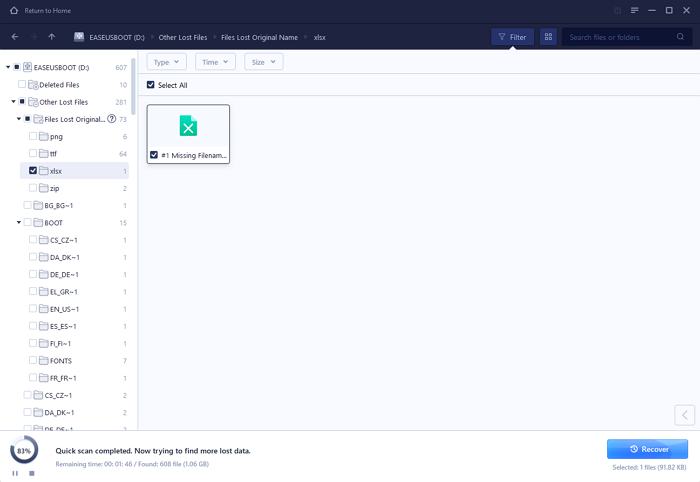
Ciri - ciri Utama Wizard Pemulihan Data EaseUS
Sememangnya ia sangat mengecewakan untuk hilang fail USB. EaseUS membolehkan pemulihan pemacu kilat USB semudah satu klik. Tambahan pula, bagi pemulihan data USB, EaseUS mempunyai beberapa sorotan lain:
- Pulihkan data selepas penghapusan secara tidak sengaja menggunakan kekunci Shift + Del
- Pulihkan fail dari pemacu yang rosak atau sektor pemacu yg berjangkit
- Pulihkan fail dan folder dengan mudah walaupun selepas mesej 'Pemacu tidak diformat' dipaparkan di komputer anda
- Pulihkan data yang dijangkiti akibat kesalahan manusia atau kehilangan data yang dihasilkan oleh virus
- Pulihkan data yang hilang, pulihkan fail yang diformat atau rosak sebelum anda memperbaiki dan membaiki peranti storan yang rosak
- Pengguna bukan teknikal boleh menggunakan perisian ini dan memulihkan data yang hilang
Pulihkan Fail dari Pemacu kilat USB yang rosak atau tidak responsif
Seperti dikatakan, selain penghapusan dan serangan virus, kesalahan peranti juga boleh menyebabkan kehilangan data pemacu USB. Kadang-kadang anda mungkin mendapati pemacu kilat USB anda menunjukkan ralat semasa anda menyambungkan USB ke sistem operasi anda, dan Windows mungkin tidak mengenalinya. Ini biasanya berlaku apabila pemacu kilat USB anda rosak atau tidak responsif. Pemacu USB yang rosak atau tidak bertindak balas boleh menyebabkan kehilangan data yang serius. Di sini, kami akan berkongsi beberapa mesej ralat yang mungkin muncul semasa pemacu kilat USB anda rosak.
Penting: Sekiranya pemacu kilat USB anda menunjukkan salah satu daripada mesej ralat berikut, kami syorkan anda menggunakan perisian pemulihan data profesional untuk memulihkan fail dari pemacu kilat USB yang rosak dengan segera sebelum melakukan tindakan perbaiki.
Ralat 1: 'Peranti USB tidak dikenali'
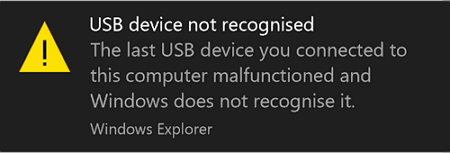
Ramai pengguna menghadapi masalah "Peranti USB yang anda sambungkan ke komputer ini tidak berfungsi dan Windows tidak mengenalinya" semasa menyambungkan pemacu USB ke komputer. Kesalahan ini mungkin berlaku disebabkan beberapa sebab logik, termasuk:
- Masalah sambungan USB
- Kesalahan sistem fail yang mengakibatkan pemacu kilat USB anda menjadi RAW
- Masalah surat pandu
- Kesalahan pemacu USB
- Kerosakan perkakasan
Terdapat beberapa cara yang berkesan seperti yang disenaraikan di bawah ini untuk membaiki dan perbaiki pemacu kilat USB yang tidak dapat dikesan atau diiktiraf kerana masalah sistem fail, tetapi ingat untuk membuat sandaran atau memulihkan data anda terlebih dahulu. Klik pada pautan untuk panduan lengkap.
- Pembetulan 1. Pulihkan fail dari RAW USB Drive menggunakan EaseUSUSB recoverytool before formatting
- Pembetulan 2. Kemas kini pemacu USB yang tidak diperuntukkan dan buat partition baru
- Pembetulan 3. Tukar huruf pemacu USB untuk membolekan ia dikesan
- Pembetulan 4. Periksa port USB dan ubah sambungan agar USB dikenali
Ralat 2: 'Peranti USB tidak diformat'
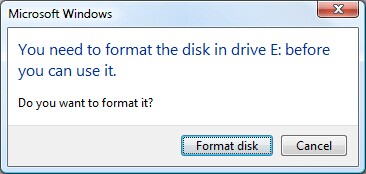
"Anda perlu meformat cakera di Drive X: sebelum menggunakannya. Adakah anda hendak formatnya? Ini adalah satu ralat pemacu USB yang kerap berlaku semasa anda cuba menyambungkan pemacu kilat USB ke PC anda.
Biasanya, jika anda mencabut pemacu storan yang boleh ditanggalkan secara langsung semasa menggunakannya, anda berkemungkinan mengalami masalah pemformatan pemacu USB. lain yang mungkin menyebabkan masalah ini ialah serangan virus, operasi kesalahan, kerosakan dan banyak lagi.
- Amaran
- Jangan klik "Format Cakera", ia akan menghapus data yang disimpan semasa peformatan semula pemacu USB. Sebaliknya, gunakan alat pemulihan data USB untuk dapatkan semula data anda dengan selamat pada, dan kemudian, gunakan petua berikut untuk membetulkan pemacu kilat USB yang tidak diformat tanpa kehilangan data.
- Langkah 1. Pulihkan fail dari pemacu kilat USB (RAW) yang tidak diformat
- Langkah 2. Format pemacu kilat USB untuk memperbaiki ralat pemacu USB yang tidak diformat
- Langkah 3. Sandarkan fail untuk melindungi data pada pemacu USB anda
Ralat 3: 'Pemacu USB tidak dapat diakses'
Ini sejenis 'pemacu tidak boleh diakses ' ralat mungkin muncul tanpa disangka dan menghalang anda daripada mengakses pemacu kilat USB dan data di dalamnya.Masalah ini berlaku kerana sistem fail yang tidak dikenali, kegagalan kuasa, atau jangkitan virus.
Sekiranya pemacu USB rosak dan tidak dapat diakses, pulihkan data anda dari pemacu kilat USB yang rosak terlebih dahulu, dan mengambil jalan penyelesaian praktikal untuk menyelesaikan masalah.
- Pembetulan 1. Keluarkan pemacu USB yang tidak dapat diakses di File Explorer
- Pembetulan 2. Pulihkan data dan format pemacu kilat USB
Petua Bonus: Cara Mengelakkan Kehilangan Data dari Pemacu Kilat USB
Kini,kebiasaannya pemacu kilat USB berkapasiti besar dan dapat menyimpan ribuan dokumen, gambar, filem, e-buku, dan data lain. Kehilangan data penting ini boleh menjadi masalah besar. Kita boleh menggunakan perisian pemulihan data profesional untuk memulihkan data kemudian, cara terbaik untuk memulihkan data adalah dengan membuat sandaran sebelumnya.
Berikut adalah beberapa petua yang berguna untuk penggunaan data dari pemacu denyar USB:
Sandarkan data dengan kerap
Kadangkala, data yang hilang mungkin tidak dapat dipulihkan untuk beberapa sebab. Untuk maklumat yang diperlukan, anda mesti menyimpan sandaran secara berkala.Kaedah dan tidak suka membuat sandaran gagal dan secara manual, ini adalah pilihan yang baik untuk digunakan menjadualkan perisian sandaran untuk sandaran automatik yang berkesan.
Pastikan komputer anda sentiasa dikemas kini
Tingkatkan komputer dan ke versi terbaru dengan program antivirus, tambalan, pemacu, kemas kini OS, dan banyak lagi baru-baru ini untuk pastikan anda komputer dilindungi dari virus, perisian hasad, perisian intip, dll. Yang boleh merosakkan dan memadam data yang disimpan dalam pemacu USB anda.
Elakkan kerosakan fizikal
Ia sangat mudah untuk mambawa peranti USB ke mana - mana anda pergi. Ia juga penting untuk anda simpan pemacu denyar USB di tempat yang selamat dan digunakan fizikal fizikal.
Cegah pemadaman elektrik secara tiba-tiba
Salah satu penyebab utama kerosakan data adalah pemadaman elektrik, jadi ia sangat berguna untuk menggunakan pelindung kuasa bagi melindungi PC dan pemacu kilat anda daripada kegagalan kuasa yang tidak dijangka.
Memutuskan pemacu kilat USB anda dengan selamat
Jangan sesekali mencabut peranti USB setelah menggunakannya. Sentiasa putuskan sambungannya dengan mengikuti langkah-langkah yang betul untuk mengeluarkan peranti storan USB dengan selamat.
Garis bawah
Pemacu kilat USB telahpun menjadi salah satu peranti mudah alih yang digunakan kerap kini. Ia sangat terkenal kerana kemudahan mudah alihnya, berkapasiti besar, kuat, kelajuan pantas, dan mudah digunakan. Namun begitu seperti media lain, peranti USB masih boleh rosak, dan kehilangan data kerap berlaku. Perisian pemulihan USB terbaik Easeus menawarkan kaedah mudah untuk memulihkan data USB yang hilang. Sekiranya anda kehilangan data pada pemacu kilat USB, pemacu pen, kad SD atau kad memori anda, minta bantuan EaseUS secepat mungkin. Bukan terlambat untuk memulihkan data anda.
Ramai Orang juga Mengemukakan Soalan Mengenai Pemulihan USB Windows 10
Sekiranya anda mempunyai beberapa soalan lain yang berkaitan cara memulihkan fail yang dipadam dari pemacu USB, anda boleh membaca soalan berikut untuk menyelesaikan masalah anda.
1. Bolehkah data USB dipulihkan?
Ya, anda boleh memulihkan data dari USB dengan menggunakan beberapa alat pemulihan USB .Beberapa pengguna mencadangkan agar anda dapat memulihkan data USB dengan Command Prompt. Namun pemulihkan data dari USB menggunakan CMD hanya dapat berfungsi apabila fail bersembunyi di USB anda.
Sekiranya fail di pemacu kilat USB anda hapus, diformat, atau hilang kerana sebab lain dan bukannya tersembunyi, penggunaan perisian pemulihan data USB seperti EaseUS Data Recovery Wizard merupakan satu-satunya cara terbaik untuk memulihkan data anda.
2. Bagaimana anda memulihkan fail dari pemacu kilat?
Bagaimana saya dapat memulihkan fail dari USB secara percuma? Cara melakukan pemulihan USB untuk Windows 10:
Langkah 1.Sambungkan pemacu kilat USB ke komputer anda dan lancarkan perisian pemulihan data USB EaseUS.
Langkah 2.Wizard Pemulihan Data EaseUS akan mengimbas pemacu kilat USB anda secara menyeluruh dan mencari semua data yang hilang dalamnya.
Langkah 3.Pilih fail sasaran dan klik Pulihkan untuk menyimpannya ke lokasi yang selamat di PC anda atau peranti storan luaran yang lain.
3. Bagaimana cara membaiki pemacu kilat yang rosak?
Bagaimana saya boleh memperbaiki pemacu kilat USB saya? Anda boleh memperbaiki pemacu kilat yang rosak dengan memasang semula pemacu USB. Lihat bagaimana cara membaiki pemacu USB yang rosak tanpa meformatnya.
Langkah 1. Klik - kanan pada ikon Mula dan pilih Pengurus Peranti.
Langkah 2.Klik pemacu cakera dan cari nama pemacu USB anda yang rosak.
Langkah 3. Klik - kanan pada nama dan pilih peranti Nyahpasang.
Langkah 4.Cabutkan pemacu USB.
Langkah 5.Sambungkan USB ke komputer sekali lagi dan ia akan mula memasang pemacu terkini secara automatik.
4. Bagaimanakah saya boleh memulihkan USB yang diformat secara percuma?
Bagi memulihkan pemacu USB yang diformat secara percuma dan selamat,EaseUS Data Recovery Wizard Freedalah pilihan optimum anda.
Langkah 1. Sambungkan pemacu USB yang diformat ke komputer anda. Lancarkan Wizard Pemulihan Data EaseUS. Lihat adakah pemacu USB muncul dalam senarai pemacu. Pilih USB dan klik "Imbas".
Langkah 2. Tunggu imbasan selesai. Apabila imbasan selesai, anda boleh klik "Tapis" untuk mennapis fail jenis -jenis tertentu dengan cepat.
Langkah 3. Klik dua kali pada fail untuk pratonton satu persatu. Pilih fail yang anda mahukan dan klik "Pulihkan".
artikel berkaitan
-
2 Cara untuk Memulihkan Fail LOST.DIR pada Kad SD Android
![author icon]() Cedric/2021/10/25
Cedric/2021/10/25
-
Muat turun Perisian Pemulihan Foto Nikon
![author icon]() Brithny/2021/08/19
Brithny/2021/08/19
-
Cara Memformat Kad SD Tanpa Kehilangan Data
![author icon]() Brithny/2021/11/05
Brithny/2021/11/05
-
Perisian Pemulihan & Pembaikan Gambar dan Video Kamera Digital Canon
![author icon]() Arya/2021/06/08
Arya/2021/06/08